SP標準/HQで録画するには高性能なCPUが必要
続けて、予約操作や録画後のビデオ編集機能を見ていこう。
環境設定の“装置”タブには、視聴の画質を決める“動画質”と、録画の画質を決める“録画質”が用意されている。それぞれ設定は3段階のプリセットから選択するだけと、初期設定と同様に迷うところがない。ビットレートや画面サイズなどは細かく指定できないが、これは手軽さ重視のコンセプトに沿ったためだろう。
 |
 | |
|---|---|---|
| 動画質を設定するメニュー。他の作業をしながらテレビもチェックしたいときは低解像度、テレビ視聴をメインにしたいときは高解像度といったように使いわけよう | 録画質を設定するメニュー。デュアルのPowerPC G4/G5か、Intel製CPUを備えたMacを使っているなら、地上アナログ放送と同じD1解像度(720×480ドット)を維持できる“HQ”モードがお勧め |
ただし、本機はソフトウェアで変換しながら保存する“ソフトウェアエンコード”を採用しているため、高画質での録画には高いCPU性能を要求する。具体的には、“SP標準”か“HQ”で録画するためには、デュアルのPowerPC G4/G5か、Intel製CPUを備えたMacが必要だ。
iBook G4やPowerBook G4などで録画するときは低画質の“ビデオCD”しか利用できないのは残念だが、“見て消す”というタイムシフト的な使い方であれば十分な画質だろう。
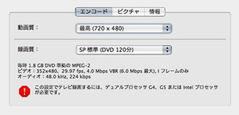 |
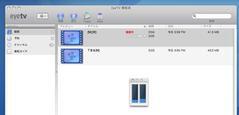 | |
|---|---|---|
| PowerPCのシングルCPU機などで“SP標準”“HQ”を選択すると警告が表示される。この状態でも録画を実行できるが、コマ落ちが起きるため実用的ではない | MacBook-2GHzで録画した際のメイン画面。Intel製CPUを搭載したMacで視聴するだけならCPUの使用率は低く、ウェブブラウズなどを同時に行なえる |
ちなみに今回の検証にはMacBook-2GHz(メモリーは512MB)を用いたが、“HQ”で録画時に『アクティビティモニタ』でCPUの使用率を見ると、ほとんどのシーンで30%程度、画面変化の激しい場面で瞬間的に70%程度に上昇するといった値であった。録画中に『Safari』でいくつかのウェブサイトを閲覧してみたが、動作の引っかかりなどは特に感じられなかった。(次ページに続く)













